耙
最后修改时间:2023 年 9 月 7 日所需插件:Ruby
运行任务:工具 | 运行 Rake 任务
Rake是 Ruby 和 Rails 应用程序的流行任务运行程序。例如,Rails 提供了用于创建数据库、运行迁移和执行测试的预定义 Rake 任务。您还可以创建自定义任务来自动执行特定操作 - 运行代码分析工具、备份数据库等。
IntelliJ IDEA 提供了一种便捷的方式来运行、调试和重新加载 Rake 任务。此外,您可以使用运行/调试配置来运行具有特定参数的任务:您可以传递任务参数、指定环境变量等。
运行 Rake 任务之前
确保“rake”gem已安装到项目 SDK 中。
检查Rakefile是否位于项目的根目录中。
运行任务
IntelliJ IDEA 允许您运行任意 Rake 任务。例如,让我们看看如何在 Rails 应用程序中运行迁移数据库所需的db:migrate任务:
使用 Run Anything 运行任务
执行以下操作之一:
按两次并开始在调用的弹出窗口中输入db:migrate 。从列表中选择rake db:migrate并按。CtrlEnter

转到工具| 运行 Rake 任务。在调用的弹出窗口中,开始输入db:migrate,选择db:migrate并按。Enter
笔记
如果您在下拉列表中没有看到所需的 Rake 任务,请尝试重新加载任务。
在调用的执行“db:migrate”对话框中,选择所需的迁移版本和环境。单击“确定”。
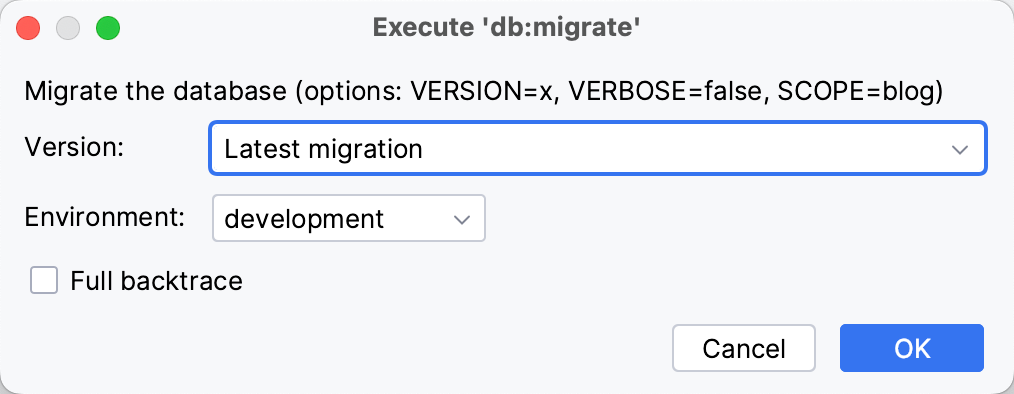
提示
请注意,对于其他类型的 Rake 任务,IntelliJ IDEA 提供了Arguments 选项来指定要传递给任务的参数。
从编辑器运行任务
在*.rake文件中,执行以下操作之一:
单击所需任务旁边的装订线中的“运行 Rake 任务”按钮。
将插入符号放在所需的任务名称处,然后按。AltEnter
根据您要运行还是调试任务,选择运行 '<任务名称>'或调试 '<任务名称>'。按。Enter
运行 Rake 任务后,IntelliJ IDEA 会自动创建一个特殊的配置文件 - 临时运行/调试配置。您可以自定义此配置的设置,例如,可以传递任务参数、指定环境变量等。然后,您可以保存自定义的配置,以便将来快速运行该配置。
使用运行/调试配置运行任务
IntelliJ IDEA 自动创建 Rake运行配置,用于在 Rails 应用程序中运行Minitest和RSpec测试 - test和spec。您可以通过以下方式之一使用现有的运行/调试配置来运行这些任务或任何其他任务:
按两次可调用“运行任何内容”弹出窗口。开始键入所需的配置名称,从列表中选择它,然后按。CtrlEnter
在工具栏上选择所需的配置,然后单击。
ShiftF10
转到“运行”| 运行... 并从列表中选择所需的配置,然后按。AltShiftF10Enter
提示
您还可以使用“服务”工具窗口在专用工具窗口中一次管理多个运行/调试配置。
重新加载 Rake 任务
有时需要重新加载 Rake 任务。例如,如果您创建了自定义任务并需要运行它,这可能会很有用。要重新加载 Rake 任务,请执行以下操作之一:
按并开始输入Reload Rake Tasks。从列表中选择此项并按。CtrlShift0AEnter
转到工具| 运行 Rake 任务。在调用的弹出窗口中,选择
rake --tasks并按。Enter
配置运行任务的参数
当您第一次运行 Rake 任务时,IntelliJ IDEA 会自动创建相应的Rake 临时配置,并且可以保存该配置。如有必要,您可以从预定义模板手动创建Rake运行/调试配置。
要自定义运行/调试配置,请执行以下操作:
通过以下方式之一打开“运行/调试配置”对话框:
选择运行 | 从主菜单编辑配置。
当导航栏可见(视图 | 外观 | 导航栏)时,从运行/调试配置选择器中选择编辑配置。
按,然后按。AltShiftF1000
在打开的“运行/调试配置”对话框中,在“Rake”组中选择所需的配置,并指定其设置。
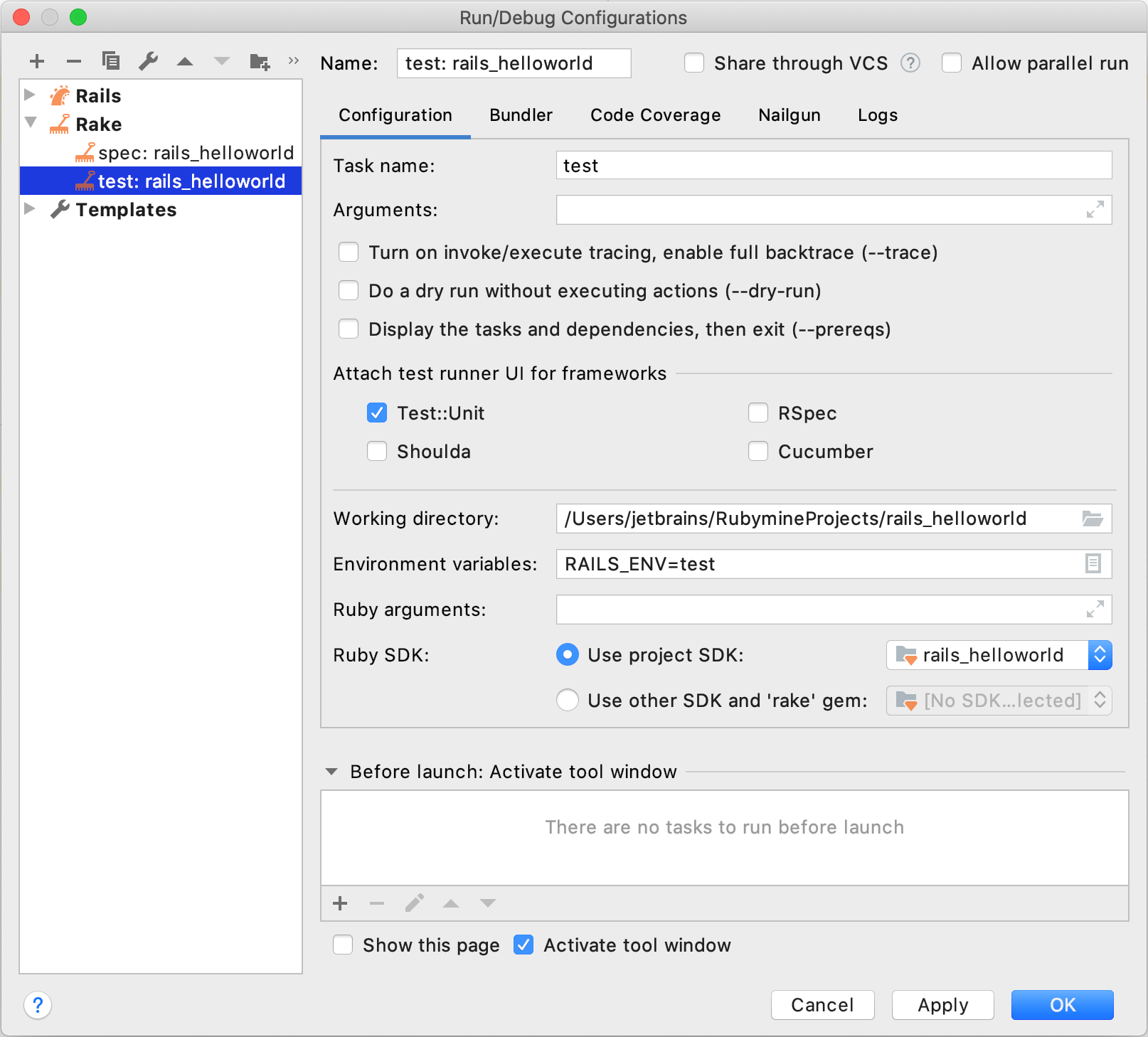
配置选项卡
物品 | 描述 |
|---|---|
姓名 | 在此字段中,指定当前运行/调试配置的名称。 |
任务名称 | 指定要执行的 Rake 任务的名称。请注意,您可以使用自动完成( ) 查看可用任务。CtrlSpace
|
论点 | 指定要传递给 Rake 任务的参数。这些参数应该用逗号分隔。例如:
|
打开调用/执行跟踪,启用完整回溯 | 启用 |
进行试运行而不执行操作 | 启用 |
显示任务和依赖项,然后退出 | 启用 |
附加框架的测试运行器 UI | |
工作目录 | 指定正在运行的任务使用的工作目录。例如,当正在运行的脚本通过相对路径加载其他脚本时,此选项有效。 |
环境变量 | 将环境变量列表指定为名称-值对,并用分号分隔。或者,单击 |
Ruby 参数 | 指定要传递给 Ruby 解释器的命令行参数。 |
RubySDK | 指定所需的 Ruby 解释器。您可以选择项目默认的 Ruby SDK,或从配置的 Ruby SDK 列表中选择不同的 SDK。 |
感谢您的反馈意见!